系统之家Windows7右键菜单没有Windows照片查看器选项怎么办
系统之家Windows7右键菜单没有Windows照片查看器选项怎么办?Windows图片查看器是系统内置的图片查看工具,可能因为未知原因或人为失误导致桌面右键的Windows图片查看器弄丢了,该怎么找回图片查看器呢?接下来小编介绍系统之家Windows7右键菜单没有Windows照片查看器选项的方法
1、首先,在桌面上新建文本文档,然后复制以下注册表代码到文档中;
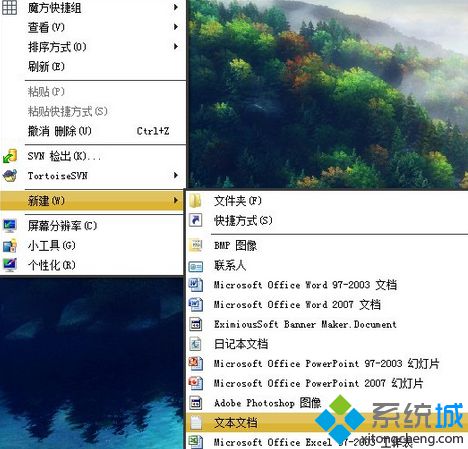
Windows Registry Editor Version 5.00 ; Change Extension's File Type [HKEY_CURRENT_USER\Software\Classes\.jpg] @="PhotoViewer.FileAssoc.Tiff" ; Change Extension's File Type [HKEY_CURRENT_USER\Software\Classes\.jpeg] @="PhotoViewer.FileAssoc.Tiff" ; Change Extension's File Type [HKEY_CURRENT_USER\Software\Classes\.gif] @="PhotoViewer.FileAssoc.Tiff" ; Change Extension's File Type [HKEY_CURRENT_USER\Software\Classes\.png] @="PhotoViewer.FileAssoc.Tiff" ; Change Extension's File Type [HKEY_CURRENT_USER\Software\Classes\.bmp] @="PhotoViewer.FileAssoc.Tiff" ; Change Extension's File Type [HKEY_CURRENT_USER\Software\Classes\.tiff] @="PhotoViewer.FileAssoc.Tiff" ; Change Extension's File Type [HKEY_CURRENT_USER\Software\Classes\.ico] @="PhotoViewer.FileAssoc.Tiff"

2、要把全部内容复制到TXT文本文档中,将此文档保存,修改其名称为Windows照片查看器.REG 点击确认修改文件扩展名。
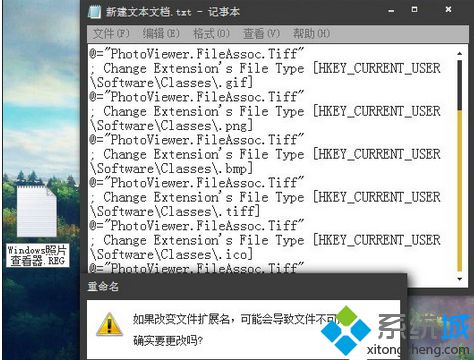
3、双击此图标,打开注册表,点击确认编辑注册表。之后选择打开方式,你就可以看到那个Windows图片查看器了。
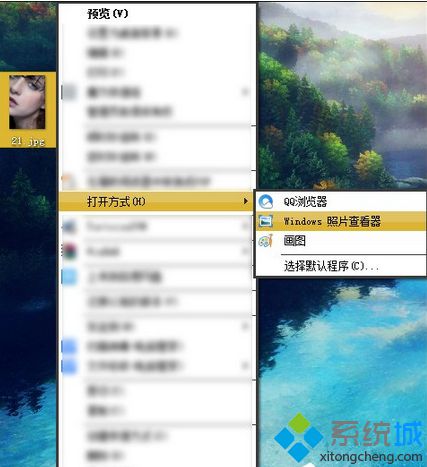
以上就是系统之家Windows7右键菜单没有Windows照片查看器选项介绍了,Windows图片查看器不能查看常见的GIF格式的图片,如果用户需要查看GIF,可以打开浏览器,将GIF图片拖入网页即可查看。
- 系统之家Win7旗舰版
- 系统之家GHOST WIN7 SP1 X64装机旗舰版V2015.08_系统之家GHOST 64位系统
- 系统之家GHOST WIN7 SP1 64位旗舰版V2016.05_最新WIN7系统下载
- 系统之家Ghost Win7 SP1 x86旗舰装机版 2015.04
- 系统之家win7旗舰版32位 快速稳定版 V2016.12
- 系统之家GHOST Win7_SP1 旗舰版V3.0 系统之家2015.04a
- 系统之家WIN7纯净版
- 系统之家GHOST WIN7 SP1官方纯净版(32位)V15.09_WIN7纯净版下载
- 系统之家GHOST WIN7 SP1 X64纯净版V15.11_系统之家WIN7纯净版
- 系统之家GHOST WIN7 SP1 X86纯净版V2016.01_系统之家WIN7纯净版
- 系统之家win7 64位纯净版ghost下载v2017.11
- 系统之家GHOST WIN7 SP1 X86纯净版V2015.08_系统之家WIN7纯净版系统
- 相关推荐
- 小编推荐
- 系统之家系统下载
温馨提示:这里是下载地址,点击即可高速下载!
- Win7旗舰版
- Win7纯净版
- Win7系统排行
 深度技术 Ghost Win7 SP1 X86旗舰专业版(32位)2014.05 系统下载深度技术 Ghost Win7 SP1 X86旗舰专业版(32位)2014.05 系统下载
深度技术 Ghost Win7 SP1 X86旗舰专业版(32位)2014.05 系统下载深度技术 Ghost Win7 SP1 X86旗舰专业版(32位)2014.05 系统下载 中关村Ghost win7 旗舰版2014V3 最新 win7 32位系统下载中关村Ghost win7 旗舰版2014V3 最新 win7 32位系统下载
中关村Ghost win7 旗舰版2014V3 最新 win7 32位系统下载中关村Ghost win7 旗舰版2014V3 最新 win7 32位系统下载 雨林木风 GHOST WIN7 SP1 X64旗舰装机版(64位)2014.05 系统下载雨林木风 GHOST WIN7 SP1 X64旗舰装机版(64位)2014.05 系统下载
雨林木风 GHOST WIN7 SP1 X64旗舰装机版(64位)2014.05 系统下载雨林木风 GHOST WIN7 SP1 X64旗舰装机版(64位)2014.05 系统下载 雨林木风 GHOST WIN7 SP1 X86旗舰装机版(32位)2014.05 系统下载雨林木风 GHOST WIN7 SP1 X86旗舰装机版(32位)2014.05 系统下载
雨林木风 GHOST WIN7 SP1 X86旗舰装机版(32位)2014.05 系统下载雨林木风 GHOST WIN7 SP1 X86旗舰装机版(32位)2014.05 系统下载 番茄花园GhostWIN7 SP1 X86装机版2014.04 最新32位旗舰版下载番茄花园GhostWIN7 SP1 X86装机版2014.04 最新32位旗舰版下载
番茄花园GhostWIN7 SP1 X86装机版2014.04 最新32位旗舰版下载番茄花园GhostWIN7 SP1 X86装机版2014.04 最新32位旗舰版下载 新萝卜家园 GhostWin7_SP1 X86极速旗舰版(32位)v2014.05 系统下载新萝卜家园 GhostWin7_SP1 X86极速旗舰版(32位)v2014.05 系统下载
新萝卜家园 GhostWin7_SP1 X86极速旗舰版(32位)v2014.05 系统下载新萝卜家园 GhostWin7_SP1 X86极速旗舰版(32位)v2014.05 系统下载 电脑公司 GhostWin7_SP1 X64旗舰特别版(64位)v2014.05 系统下载电脑公司 GhostWin7_SP1 X64旗舰特别版(64位)v2014.05 系统下载
电脑公司 GhostWin7_SP1 X64旗舰特别版(64位)v2014.05 系统下载电脑公司 GhostWin7_SP1 X64旗舰特别版(64位)v2014.05 系统下载 技术员联盟 GhostWin7 Sp1 X64装机旗舰版(64位)2014.05 系统下载技术员联盟 GhostWin7 Sp1 X64装机旗舰版(64位)2014.05 系统下载
技术员联盟 GhostWin7 Sp1 X64装机旗舰版(64位)2014.05 系统下载技术员联盟 GhostWin7 Sp1 X64装机旗舰版(64位)2014.05 系统下载
- U盘装系统工具
- 重装系统工具
- 软件下载
